
Mundarija:
- 1 -qadam: komponentlar
- 2 -qadam: Google taqvimini o'rnating
- 3-qadam: Vaqt mintaqasi haqida ma'lumot to'plash
- 4 -qadam: Voqealaringiz uchun maxsus rasmlarni sozlang va qo'shing
- 5 -qadam: dasturiy ta'minotni o'rnatish
- 6 -qadam: dasturiy ta'minotni sozlash
- 7 -qadam: Asosiy plastinka va quvvat manbai
- 8 -qadam: Asosiy holat
- 9 -qadam: Komponentlarni korpus ichiga o'rnatish
- 10 -qadam: simlarni ulash va sinovdan o'tkazish
- 11 -qadam: Kalendarga yozuvlarni qo'shish
- 12 -qadam: Xulosa
- Muallif John Day [email protected].
- Public 2024-01-30 13:27.
- Oxirgi o'zgartirilgan 2025-01-23 15:14.

Ushbu ko'rsatmalarga amal qilib, siz harakatlanuvchi soatni qura olasiz va sana, vaqt va kunning tegishli voqeasini ko'rsatasiz. U tungi rejimni ko'rsatadi, uxlash vaqti kelganida va bolalar uyg'onganlarida, ular kunning asosiy mashg'uloti nima bo'lishini tezda eslaydilar: maktab, bayram, do'stining tug'ilgan kuni, regbi yoki voleybol o'yini va boshqalar.
Shuningdek, u avtomatik ravishda yozgi vaqtga moslashadi va bayramlar taqvimidan bayramlar haqida ma'lumot to'playdi.
Bu budilnik emas (meni bolaligimda ota -onam uyg'otgan va men ertalab ko'zlarini ochganimdan beri kimdir ularga g'amxo'rlik qilayotganini ko'rsatib, bolalarim uchun ham shunday qilishga harakat qilaman).
Qurilma Google taqvimidan (yoki taqvimlarni ICS formatida taqdim eta oladigan har qanday xizmatdan) ma'lumot to'playdi va Internet bilan sinxronlashib, qo'lda sozlash zaruriyatini yo'q qiladi.
Sxematik, dasturiy ta'minot va 3D -dizayn uchun havola ochiq va havolalarda mavjud. Bu erda yoki github -da har qanday fikr yoki takomillashtirishga o'zingizni his qilasiz.
Qurilma ESP-32 moduliga asoslangan bo'lib, uni ESP-23 asosidagi turli platformalarga osonlik bilan moslashtirish mumkin va, ehtimol, ESP8266 va ulanishni ta'minlaydigan boshqa Arduino mos keluvchi qurilmalarga ham moslashtirilishi mumkin.
1 -qadam: komponentlar



Mening bolalarim ikki qavatli to'shakda uxlaydilar va ularning yonida stol yo'q, shuning uchun soat to'shakning yog'och tuzilishiga biriktirilgan. Siz uni o'z ehtiyojlaringizga mos ravishda qayta loyihalashtirishni xohlashingiz mumkin (buni erkin qiling va natijalarni baham ko'ring!), Shuning uchun men ro'yxatni elektron qismlar (har doim kerak) va o'rnatish qismlari (bu dizaynga xos) o'rtasida ajratdim.
Elektron komponentlar:
- ESP-32 moduli. Siz Adafruit-ning Huzzah-32 yoki Arduino dasturlash muhitini qo'llab-quvvatlaydigan har qanday ESP-32 modulidan foydalanishingiz mumkin. Men Amazon.it-dan juda mos narxda sotiladigan do-it modulidan foydalandim (afsuski, Italiyada Adafruit tarqatilishi unchalik yaxshi emas).
- PIR sensori (bu erda men ishlatganman, lekin siz ularni Internetda yoki ishlab chiqaruvchilar uchun mahalliy do'konlarda osongina topishingiz mumkin). Mening sensori 5V quvvat talab qiladi va 5V qurilmalari bilan mos keladigan 3,3V chiqish signalini ishlab chiqaradi. O'zingizning sensorlaringiz bir xil xususiyatlarga ega ekanligini tekshiring yoki dizaynni mos ravishda moslashtiring.
- I2C ekranli displey. Men monoxromli 128x64 pikselli displeydan foydalandim va u Adafruit -ning o'z modeliga mos keladi, faqat ishlash uchun kamroq ulanish talab qilinadi (sukut bo'yicha I2C interfeysiga sozlangan). Agar siz boshqa displeydan foydalansangiz, dasturiy ta'minotni o'zgartirishingiz kerak bo'ladi, lekin grafik Adafruit -ning ajoyib GFX kutubxonasi yordamida amalga oshirilgan, shuning uchun mos keladigan displeyga ko'chirish juda qiyin bo'lmasligi kerak.
- Jumper kabellari (men lehimlashda juda yomonman, shuning uchun men to'g'ridan -to'g'ri pimlarga lehimlamaslikni afzal ko'raman).
- 5V quvvat manbai. Ulagich turi muhim emas, chunki biz uni kesib, simlarni to'g'ridan -to'g'ri ishlatamiz. Agar siz ESP-32 modulini magnitga o'rnatmasdan quvvatlantirmoqchi bo'lsangiz, USB-mikro quvvat adapteridan foydalanishingiz mumkin.
O'rnatish komponentlari:
- 3D bosma quti (siz darslikdagi dizaynga havolani topishingiz mumkin, agar uni o'zgartirish uchun Thinkercad -dagi original dizaynga havola kerak bo'lsa, menga xabar yuboring)
- Magnitlar. Ular qurilmani o'rnatish plastinkasiga mahkam ushlab turish uchun, shuningdek unga quvvat berish uchun ishlatiladi. Men bu echimni texnik xizmat ko'rsatish (va xatolarni tuzatish) uchun osonlikcha olib tashlanishi mumkin bo'lgan va devorga ajratish va qayta o'rnatish orqali osonlik bilan qayta ishga tushirish mumkin bo'lgan narsaga ega bo'lish uchun tanladim.
- Yog'och/devor vintlari
Asboblar:
- Lehimlash temir
- Tornavida
- Arduino IDE o'rnatilgan kompyuter va ESP-32 Arduino Core ishlab chiqish muhiti ushbu sahifada tasvirlanganidek sozlangan.
2 -qadam: Google taqvimini o'rnating
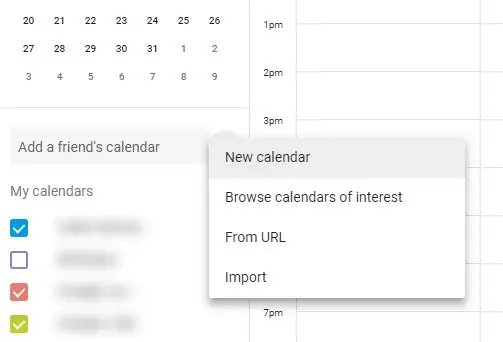
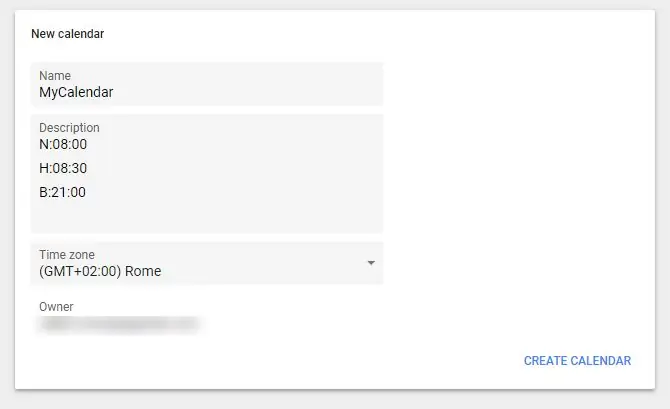
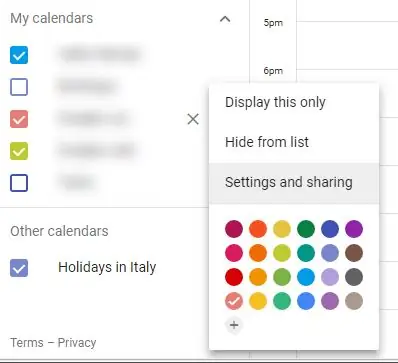
Bu erda men sizning qurilmangizda ishlatiladigan taqvim yaratish uchun Google Taqvimdan qanday foydalanishni ko'rsatmoqchiman, siz taqvimga iCal formatida kirishga ruxsat beruvchi har qanday taqvim xizmatidan foydalanishingiz mumkin. Albatta, maydon nomlari va sozlamalari boshqacha bo'ladi, lekin agar siz taqvimingizni iCal formatida https -ning sobit URL -manziliga eksport qila olsangiz, u sizning soatingiz bilan ishlashi kerak.
Google Taqvimga kirish uchun sizga Google hisobi kerak.
Keyin calendar.google.com saytiga kirishingiz mumkin.
Ko'rsatmalar shaxsiy kompyuteringizda/Mac -da brauzer yordamida bajarilishi kerak. Siz xuddi shu operatsiyalarni Google -ning mobil ilovasidan ham bajarishingiz kerak.
Google Taqvimda siz "Do'stingizning taqvimini qo'shish" yonidagi "+" belgisini tanlab, yangi taqvim yaratishingiz kerak bo'ladi (unchalik sezilmaydigan), so'ngra ochiladigan menyudan "Yangi taqvim" ni tanlang (intuitivroq).
Siz taqvimga sarlavha belgilashingiz mumkin (soatni sozlash uchun unga voqealar qo'shishingiz kerak bo'ladi) va tavsif maydonida siz standart uyg'onish va "yotish" vaqtlarini sozlashingiz mumkin.
Vaqtni sozlash uchun siz harfni kiritishingiz kerak: odatdagidan uyg'onish vaqti uchun "V", hafta oxiri va dam olish uchun "H" va yotish vaqti uchun "B", keyin nuqta-vergul va 24HR formatidagi vaqt. (Amerikalik do'stlarimdan uzr so'rayman). Alohida qatorlarga bir nechta parametr qo'shilishi kerak.
Masalan:
Vt: 08:00
H: 08:30
B: 22:00
Uyg'onish vaqti odatda 8:00 va 8:30, biz uchun/dam olish kunlari va yotish vaqti-22:00.
Bu vaqtda siz "taqvim yaratish" tugmasini bosish orqali uni Google taqvim boshqaradigan taqvimlar ro'yxatiga qo'shishingiz mumkin.
Siz uni iCal formatida yuklab olish uchun ishlatilishi mumkin bo'lgan URLni olishingiz kerak bo'ladi. Buni amalga oshirish uchun sichqoncha bilan harakatlanayotganda taqvim nomining o'ng tomonida joylashgan vertikal nuqtalarni bosish kerak (intuitiv emas) va keyin "Sozlamalar va almashish" tugmasini bosing.
Siz sozlash sahifasini pastga siljitishingiz kerak (hech bo'lmaganda 4k displey bo'lmasa) va "iCal formatidagi maxfiy manzil" maydonini qidiring. Matnni nusxalash va saqlash (bu mening skrinshotimda xiralashgan), chunki sizga qurilmangizni sozlash uchun kerak bo'ladi.
Agar sizning hisobingizga bayram taqvimi ulanmagan bo'lsa, uni qo'shish vaqti keldi.
"Do'stlar taqvimini qo'shish" yonidagi "+" belgisini yana tanlang va bu safar "qiziq kalendarlarni ko'rib chiqish" -ni tanlang.
Bu bir nechta taqvimlar ro'yxatini ko'rsatadi, shu jumladan mahalliy bayramlar taqvimidan, siz foydalanmoqchi bo'lgan birini tanlang va u joriy taqvimingiz yonidagi ro'yxatda paydo bo'ladi.
Vertikal nuqta menyusidan foydalanib, odatdagi taqvim uchun "sozlash" sahifasini oching va bu safar "Umumiy manzil iCal formatida" nusxa ko'chiring va saqlang.
Agar siz mos keladigan bayram taqvimini topa olmasangiz, ehtimol Google -dan qidirsangiz, sizning manzilingiz uchun iCal taqvimini beradigan veb -saytni topishingiz mumkin.
Bu vaqtda siz qurilmangizga taqvimlaringizni yuklab olishiga ruxsat berish uchun kerakli ma'lumotlarni olasiz:
- Asosiy soat taqvimining URL manzili
- Bayram taqvimining URL manzili
3-qadam: Vaqt mintaqasi haqida ma'lumot to'plash
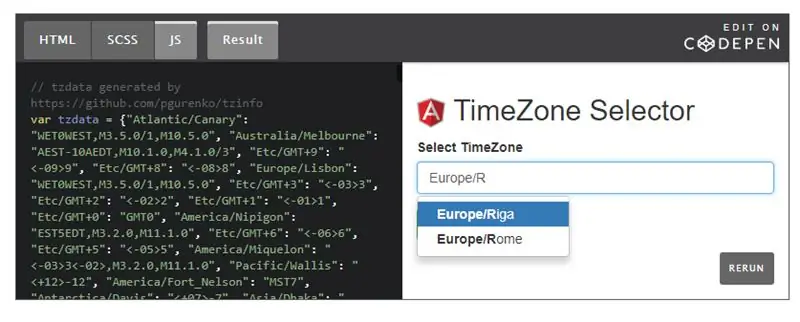
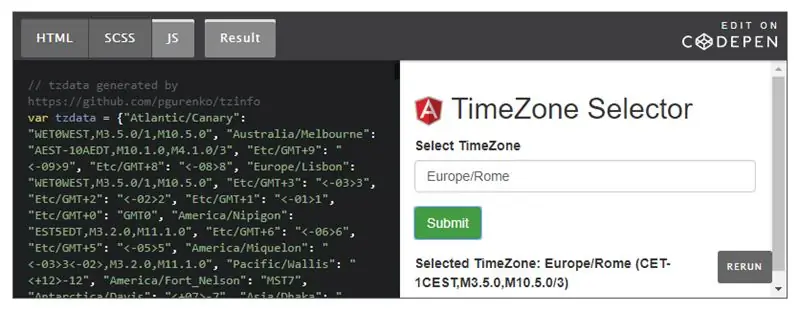
Soat Internetga asoslangan xizmatlar bilan sinxronlasha oladi, lekin siz uning vaqtini va voqea vaqtini unga moslashtirish uchun qaysi vaqt zonasida ekanligingizni bilishi kerak.
Vaqt zonalari GMT (Grinvich vaqti) dan farqini va yozgi vaqtdan oddiy vaqtga o'tish qoidalarini tavsiflovchi belgilar qatori yordamida ifodalanishi mumkin. Bu satrni yaratish juda oson emas, lekin baxtiyor janob. Pavel Gurenko bizga vaqt jadvalining nomini ko'rsatib, bu satrni yaratishga imkon beradigan yaxshi vositani ishga tushirdi. olson.html
Vaqt mintaqasi nomlari siz joylashgan qit'a/mamlakat/shaharga bog'liq. Evropada odatda Evropani ko'rsatish kifoya/, bir necha vaqt zonasi bo'lgan mamlakatlar uchun hamma narsa biroz murakkabroq bo'lishi mumkin, lekin bu Vikipediya sahifasi https://en.wikipedia.org/wiki/List_of_tz_database_time_zones sizga to'g'ri birini topishga yordam beradi.
Vaqt mintaqasi nomini topganingizdan so'ng, uni mr formasida yozishingiz mumkin. To'g'ri satrni olish uchun Gurenkoning blogi va "Yuborish" tugmasini bosing (skrinshotda ko'rib turganingizdek).
Masalan, mening vaqt mintaqamdagi satr (Evropa/Rim): Evropa/Rim (CET-1CEST, M3.5.0, M10.5.0/3)
Ushbu ma'lumotni nusxa ko'chiring va saqlang, chunki siz qurilmangizni sozlashda uni kiritishingiz kerak bo'ladi.
4 -qadam: Voqealaringiz uchun maxsus rasmlarni sozlang va qo'shing
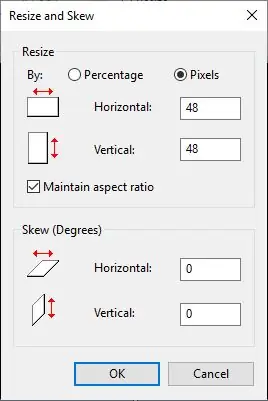
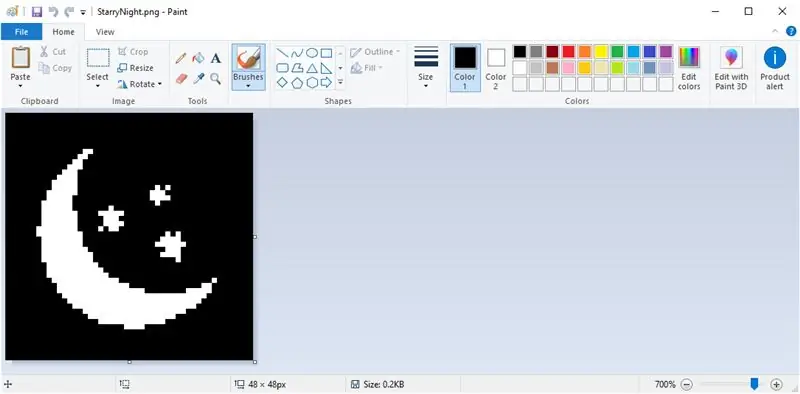
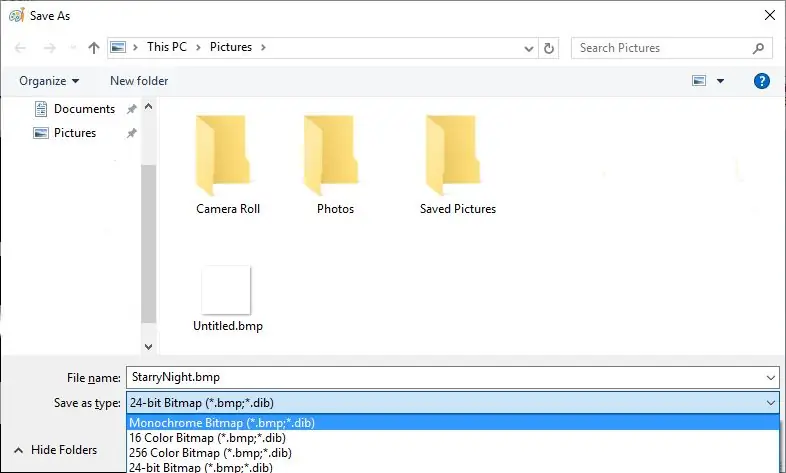
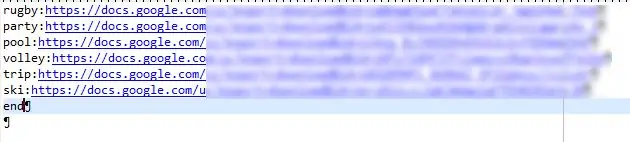
Bizning soatimizga ulangan grafik displeyga ega bo'lganimiz uchun, biz voqealarga ba'zi grafiklarni qo'shishimiz mumkin, shuning uchun bolalar kunning asosiy mashg'uloti nima ekanligini darhol anglay oladilar. Maktab kunlari, WE/ta'til va uyqu vaqtlari uchun standart piktogrammalar kodga kiritilgan (siz ularni github repo -da sozlash bo'yicha ko'rsatmalarni topishingiz mumkin), lekin siz aniq voqealar uchun rasm qo'shishingiz mumkin.
Afsuski, displey juda kichik va monoxromatik, shuning uchun bu sizning tasviringizning murakkabligini biroz cheklaydi.
Qurilma 48x48 pikselli monoxromli bitmaplarni qo'llab -quvvatlaydi. Ularni Google drayveridan yuklab olish mumkin, lekin siz ularni voqea tavsifidagi so'zlar bilan mos keladigan indeks faylini taqdim etishingiz kerak bo'ladi.
Maxsus rasmlarni yarating
Birinchidan, siz bitmaplarni yaratishingiz kerak, siz xohlagan grafik ilovadan foydalanishingiz mumkin, agar uni Windows Bitmap (BMP) siqilmagan fayli sifatida saqlasangiz. Fayl hajmi 446 bayt bo'lishi kerak.
Agar siz MS-Paint-dan foydalansangiz, siz yangi tasvirni yaratishingiz va uning o'lchamini 48x48 pikselga o'zgartirishingiz mumkin (birinchi ekran tasvirini ko'ring).
Siz tasvirni chizishingiz mumkin, faqat qora va oq rangdan foydalanishingiz mumkin va piksel ekranda teskari aylanadi (oq piksel oq bo'ladi va aksincha).
Natijalardan mamnun bo'lganingizda (ikkinchi skrinshot) siz "Saqlash …" ni tanlashingiz va monoxrom Windows bitmap fayli sifatida tasvir formatini tanlashingiz mumkin (uchinchi skrinshot).
Rasmlarni Google Drive -ga yuklang va havolalarni to'plang
Sizga kerak bo'lgan barcha rasmlarni yaratganingizdan so'ng, ularni Google drayveriga yuklashingiz mumkin. Buning uchun papka yaratishni taklif qilaman.
O'z rasmlaringizni yuklaganingizdan so'ng, ushbu usul yordamida to'g'ridan -to'g'ri yuklab olish havolalarini olishingiz kerak:
www.labnol.org/internet/direct-links-for-g…
yoki ulanish havolalarini to'g'ridan -to'g'ri yuklab olish havolalariga aylantirish uchun bu sahifa:
sites.google.com/site/gdocs2direct/
Siz har bir tasvir havolasini mnemonik nom bilan bog'lashingiz kerak. Buning uchun siz yangi matnli fayl yaratishingiz kerak (siz Windows mashinasida bloknotdan foydalanishingiz mumkin) va quyidagi format yordamida har bir satrga rasm qo'shishingiz kerak:
:
ro'yxatni yangi qatorda "tugatish" kaliti bilan tugatish kerak (misol uchun to'rtinchi skrinshotga qarang).
Indeks faylini yuklash
Ishni tugatgandan so'ng, siz indeks faylini yuklashingiz va yuklab olish URL manzilini to'plashingiz mumkin, siz uni qurilmangizni sozlashda ko'rsatishingiz kerak bo'ladi.
Afsuski, agar siz uni Google Docs muharriri yordamida o'zgartirgan bo'lsangiz, faylni yuklab olishingizga Google drayveri ruxsat bermaydi, shuning uchun siz har safar yangi rasm qo'shish yoki biror narsani o'zgartirmoqchi bo'lsangiz, matnli faylni shaxsiy kompyuteringizda tahrir qilishingiz va uni Google drayveriga yuklashingiz kerak bo'ladi..
5 -qadam: dasturiy ta'minotni o'rnatish
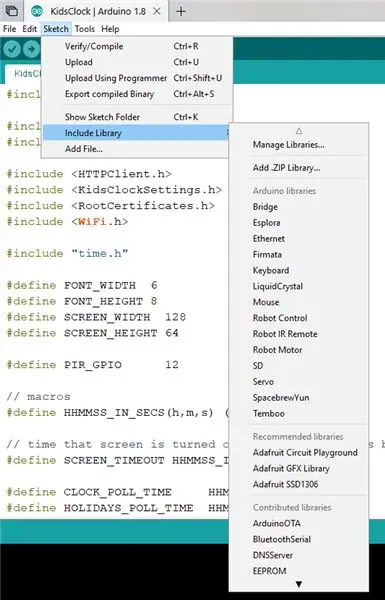
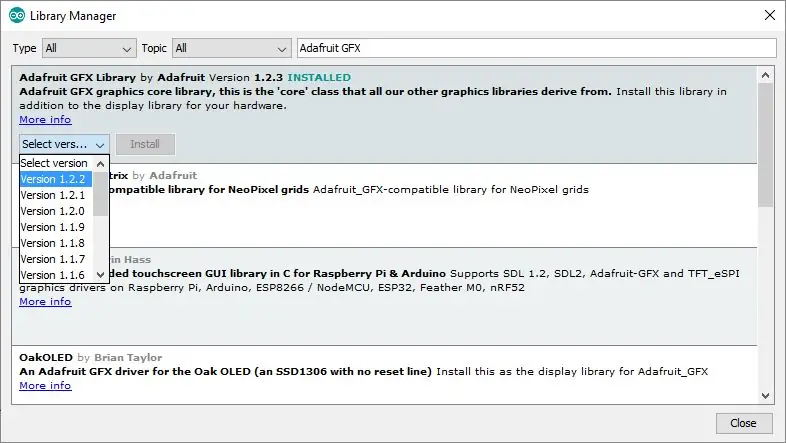
Dasturiy ta'minotni qurilmangizga o'rnatish uchun uni manba kodidan qurishingiz kerak bo'ladi.
Arduino IDE va ESP-32 qo'llab-quvvatlashini sozlash
Arduino IDE -ni rasmiy Arduino veb -saytidan yuklab olishingiz mumkin.
Keyin github-dagi ko'rsatmalarga muvofiq ESP-32 qo'llab-quvvatlashini o'rnatishingiz kerak.
Shu nuqtada, siz loyihaga xos kodni tuzishdan oldin namunalarni qurilmangizga yuklab olish mumkinligini sinab ko'rishingiz kerak.
Kutubxonalar va kodlarni yuklab oling
Arduino kutubxonasi menejeri yordamida loyihaga kerakli kutubxonalarni qo'shishingiz kerak.
Arduino IDE asosiy menyusidan "Sketch / Include Library / Kutubxonalarni boshqarish …" -ni tanlang (birinchi ekran tasvirini ko'ring).
Kodni yaratish uchun siz qidirishingiz va o'rnatishingiz kerak:
- Adafruit GFX kutubxonasi
- Adafruit SSD1306
- Ildiz sertifikatlari
Kutubxonani o'rnatish uchun qidiruv maydoniga uning nomini kiriting, Enter tugmasini bosing, ro'yxatdan o'ng kutubxonani, versiyalar ro'yxatidan eng so'nggi versiyani tanlang va "o'rnatish" -ni tanlang (ikkinchi skrinshotga qarang).
Yuklab olish kodi
Kerakli kutubxonalarni o'rnatganingizdan so'ng, manba kodini mening github omboridan yuklab olishingiz mumkin.
Siz uni Arduino eskizlari saqlangan papkada ochishingiz yoki klonlashingiz mumkin.
Dasturiy ta'minot hali ham davom etmoqda, shuning uchun muammolarga duch kelsangiz va kelajakdagi yangilanishlarni kuzatib tursangiz, github -da muammolarni oching.
6 -qadam: dasturiy ta'minotni sozlash

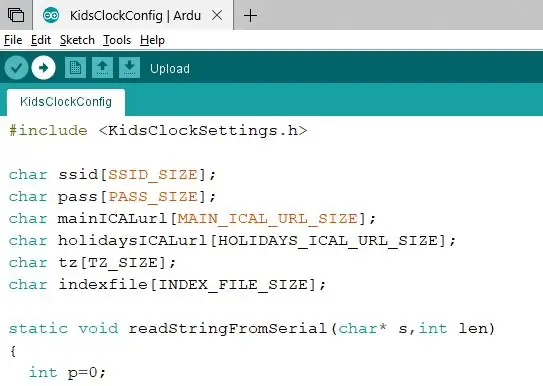
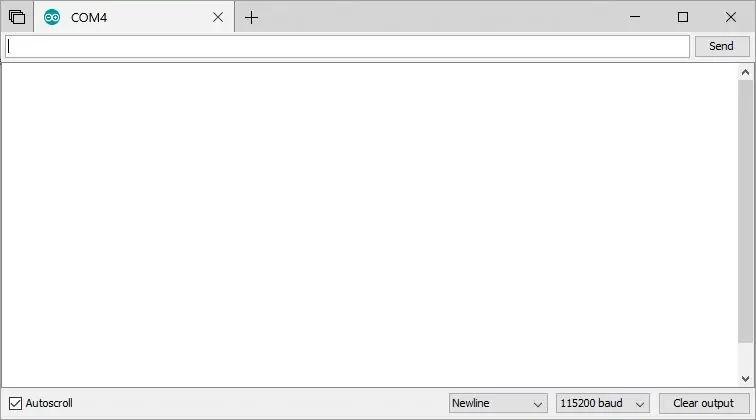
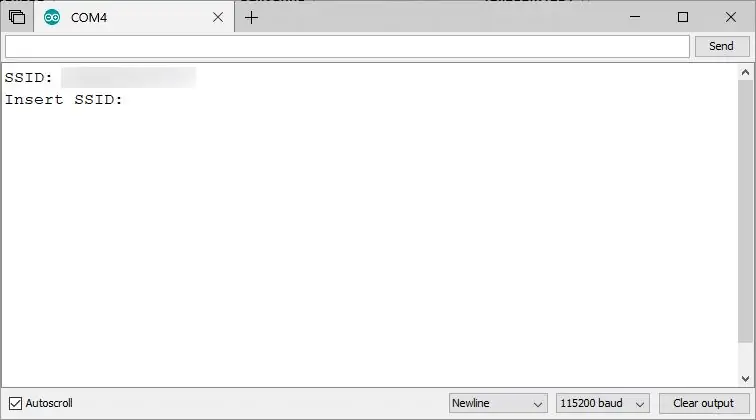
Soatingiz o'z taqvimiga ulanishi va qo'shimcha ma'lumotlarni (bayram taqvimi, maxsus ikonkalar va hk) to'plashiga ruxsat berish uchun avval konfiguratsiya eskizini ishga tushirish kerak.
Konfiguratsiya eskizini ishga tushiring
Arduino IDE -da siz "Fayl / Ochish …" -ni tanlashingiz va github -dan yuklagan kodni saqlagan papkaga o'tishingiz mumkin.
Keyin siz "KidsClockConfig" papkasini ko'chirishingiz va "KidsClockConfig.ino" eskizini ochishingiz mumkin (birinchi ekran tasvirini ko'ring).
Siz ESP-32 kartasini USB kabelidan foydalanib ulashingiz kerak, bu ham uni yoqadi.
Sizning kompyuteringiz unga ketma -ket portni tayinlaydi, uni Arduino IDE ning "tools / ports" pastki menyusida kerakli portdan tanlashingiz kerak.
Keyin modulingizdagi kodni yaratish va yuklab olish uchun Arduino asboblar panelidan "yuklash" tugmachasini (o'ngga yo'naltirilgan o'q) tanlashingiz mumkin.
Chiqish oynasidagi oxirgi xabar (Arduino IDE ning pastki qismi) shunday bo'lishi kerak:
RTS pin orqali qattiq qayta o'rnatish…
Agar jarayon muvaffaqiyatli yakunlansa, siz konfiguratsiya ma'lumotlarini kiritish uchun terminal oynasini ochishingiz mumkin.
Terminalni ochish uchun Arduino IDE -ning asosiy menyusida "asboblar / ketma -ket monitor …" -ni tanlang, bu sizga qurilma bilan ketma -ket aloqa o'rnatishga imkon beradigan yangi oyna ochiladi (siz kodni yuklashda ishlatilgan USB kabelidan foydalangan holda).
Seriya tezligini 115200 bodga sozlang (ilova qilingan skrinshotga qarang) va "yuborish" tugmasini bosing.
Qurilma sizdan SSID (Wi-Fi tarmog'ingizning nomi) ni so'raydi. Sozlamalar EEPROM (doimiy xotira) qurilmasida saqlanadi, agar biror narsa saqlangan bo'lsa, uni saqlab qolish uchun yuborish tugmachasini bosish kifoya, aks holda matn maydoniga ma'lumotni nusxalash yoki yozib yuborish tugmasini bosing.
Sizdan so'raladi:
- SSID (ekran tasvirini ko'ring)
- Wi-Fi kaliti (parol)
- tadbirlar uchun ishlatiladigan taqvimning umumiy URL manzili (2 -qadamda yaratganingiz)
- Bayram taqvimining URL manzili (sizning mamlakatingiz/manzilingiz uchun, 2 -bosqichda yig'ilgan)
- 3-qadamda olingan formatdagi vaqt zonasi (masalan, Italiya uchun vaqt zonasi "CET-1CEST, M3.5.0, M10.5.0/3" tirnoqsiz kiritilgan)
- Indeks faylining URL manzili (4 -qadamda yaratilgan)
Oxirgi ma'lumotlarni kiritgandan so'ng, siz quyidagilarni ko'rishingiz kerak:
Sozlamalar saqlandi.
Seriya konsolida chop etilgan.
Sizning qurilmangiz endi yakuniy eskizni ishga tushirishga tayyor va yotoqxona soati sifatida ishlatiladi.
Oxirgi eskizni ishga tushiring
Bu vaqtda siz "KidsClock" nomli eskizni ochib, uni qurilmaga yuklab olishingiz mumkin.
U konfiguratsiyani yuklaydi va ketma -ket portdagi ba'zi ma'lumotlarni chiqaradi, ma'lumotlarni tarmoqdan yuklab oladi.
U erda hech qanday xato yo'qligini tekshiring va qurilmani kompyuterdan uzing, siz boshqa apparat komponentlarini ulashga va undan foydalanishga tayyormiz.
7 -qadam: Asosiy plastinka va quvvat manbai
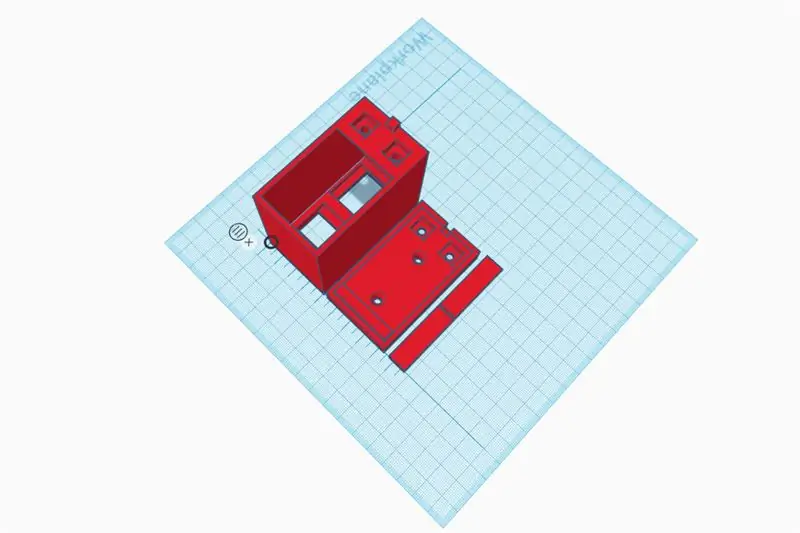


Bolalarim ikki qavatli karavotda uxlaydilar, shuning uchun men karavotning yog'och tuzilishiga biriktiriladigan soatni ishlab chiqishim kerak edi. Men, shuningdek, dasturiy ta'minotda biror narsa noto'g'ri bo'lsa, ichkariga oson kirishni (muammolarni hal qilish uchun) va soatni o'chirish va orqaga qaytarishning oson usulini xohlardim.
Men soatimni to'shakka yopishtirilgan kichik tayanch plastinkasiga bog'lab qo'yish uchun magnitlardan foydalanishga qaror qildim. Magnitlar ham elektr energiyasini uzatgani uchun men ularni quvvat manbaiga ulashga qaror qildim. Shunday qilib, soatni plastinkaga ajratish va qayta o'rnatish ham uni asl holatiga qaytaradi. Thinkcadda siz soat korpusining 3D dizaynini topishingiz mumkin.
Tel ulashingiz kerak bo'lgan birinchi komponent - bu taglik plitasi. Siz magnitni teshiklarga o'rnatishingiz kerak. Bu biroz bosimni talab qiladi, lekin siz soatni o'chirganingizda, ular asosiy korpusga yopishib qolmasligini ta'minlash uchun ularni mahkamlab qo'yishingiz kerak.
Men simlarni 5V quvvat manbaidan to'g'ridan -to'g'ri magnitlarga lehimladim. Siz avval magnitlarni qo'yishingiz mumkin, keyin simlarni orqa tomondan lehimlang. Magnitlarni isitish, shuningdek, ularning atrofidagi PLAni biroz eritib yuboradi, bu ularni plastinkadan osongina olib tashlanmasligini ta'minlaydi.
Qurilmaning quvvat sarfi ancha past, shuning uchun 500 mA quvvat manbai bo'ladi. Qaysi magnitni elektr manbaining musbat va manfiy simiga ulashingizga ehtiyot bo'ling (ularni almashtirmaslik uchun marker bilan "+" va "-" yozib qo'yish yaxshidir).
8 -qadam: Asosiy holat

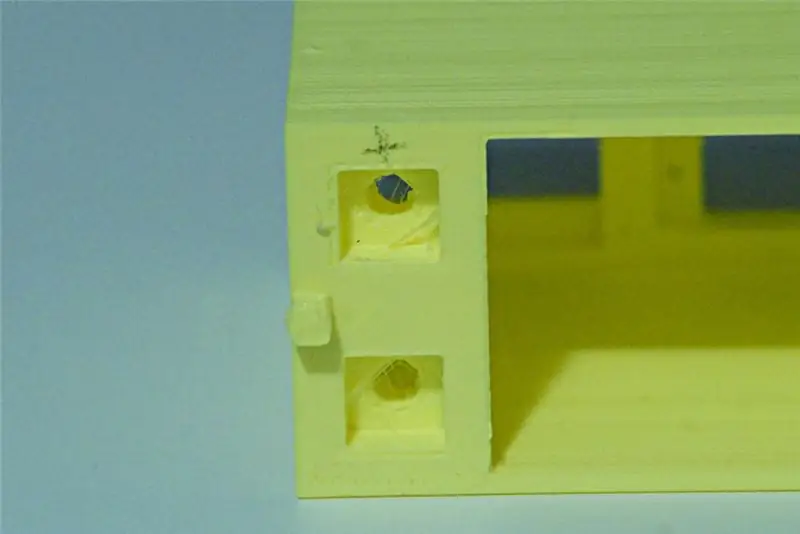

Siz ikkita qo'shimcha magnitni ulashingiz va taxtaga, displeyga va harakat sensori quvvatini uzatishingiz kerak.
Ishlarni soddalashtirish uchun men bir nechta o'tish kabellarini kesib oldim (taxta va boshqa komponentlarda 2,54 mm pim bor) va bir nechta chiqishli ikkita kabel yasadim (birinchi rasmga qarang). Birida 5V kuchlanish uchun 3 ta chiqish, ikkinchisida tuproq uchun 4 ta chiqish.
Siz ulagichsiz simni olib, magnitga lehimlashingiz kerak, lekin avval ikkita narsani qilishingiz kerak.
- magnitning qaysi tomoni taglik plastinkasiga o'rnatilgan magnitning qutblanishiga mos kelishini tekshiring. Siz foydalanmoqchi bo'lgan ikkita magnitni tayanch plastinka ustiga qo'yishingiz mumkin.
- simni sumkaning o'ng teshigiga suring, bu bosqichda siz avval simni magnitga lehimlab, keyin rasmda ko'rsatilgandek ulashingiz kerak bo'ladi.
Qizil va qora simlarning tayanch qutblariga mos kelishini ikki marta tekshirib ko'ring, ularni noto'g'ri ulash simlaringizga zarar etkazishi mumkin.
9 -qadam: Komponentlarni korpus ichiga o'rnatish

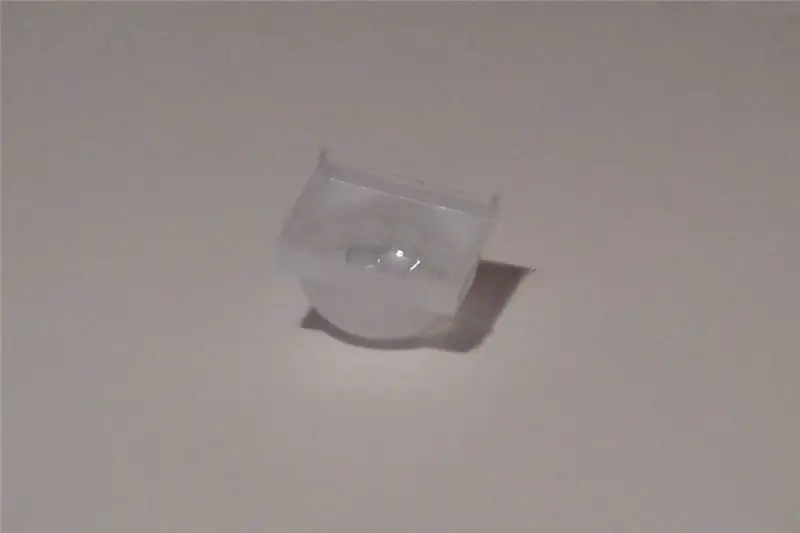

3D bosilgan korpusda ikkita o'rnatish teshigi bor, bittasi PIR sensori uchun (tepada) va displeyning pastki qismida.
Avval ekranni o'rnatishingiz kerak. Uni o'rnatish joyiga sekin suring (shisha juda chidamli emas, hech bo'lmaganda men ishlatgan displeyda, shuning uchun ehtiyot bo'ling) va uni to'rtburchaklar kichik qismlardan biri bilan joyiga qulflang. Bu joyni qulflangan holda ushlab turish uchun etarli bo'lishi kerak, shunda pinlar simlar uchun qulay bo'ladi.
Endi siz PIR sensorini o'rnatishingiz kerak, lekin birinchi navbatda, uning uyqu paytida harakatlanishiga yo'l qo'ymaslik uchun uning sezgirligini biroz kamaytirishingiz kerak. Men old linzani niqoblash uchun yopishqoq lentani ishlatardim va sensorning yuqori qismiga yaqin joyda faqat teshik qoldirdim, shuning uchun siz uni yoqish uchun soatlab qo'lingizni silkitishingiz kerak bo'ladi. Men vintlardek sezgirlikni past darajaga sozlash uchun ishlatardim, shuning uchun uni faqat sensorga yaqin bo'lgan qo'l faollashtiradi. Sizning sezgirligingizni qanday sozlash kerakligini tushunish uchun PIR sensori hujjatlarini tekshiring (agar iloji bo'lsa, albatta).
Sensorni niqoblagan va sozlaganingizdan so'ng, siz linzalarni joyiga qulflab qo'yishingiz va sensorni o'rnatish teshigiga siljitib, uni displeyda bo'lgani kabi to'rtburchaklar blok bilan mahkamlashingiz mumkin.
10 -qadam: simlarni ulash va sinovdan o'tkazish



Endi komponentlaringizni bir -biriga ulash va soat ishlayotganini tekshirish vaqti keldi.
Siz ushbu bosqichga biriktirilgan PDF -faylni yuklab olish orqali sxemani ko'rishingiz mumkin.
Birinchidan, siz ESP-32 kartasining I2C pinlarini (SCL va SDA) ulashingiz kerak.
Doit taxtasida bu GPIO21 va GPIO22 bilan belgilangan pinlar, boshqa ESP-32 platalarida joylashuvi va teglari o'zgarishi mumkin, lekin siz hujjatda ko'rsatilgan SCL va SDA ni osongina topishingiz kerak.
Keyin siz PIR chiqish pinini (mening sensori uchun o'rta pin, lekin agar siz boshqasidan foydalanayotgan bo'lsangiz, hujjatlarni tekshiring) GPIO12 ga ulashingiz kerak.
Bu vaqtda siz 5V quvvat manbaini (qizil simi) taxtaning VIN pinlariga, PIR va displey va topraklama kabelini (qora) taxtaning 2 ta piniga ulashingiz kerak bo'ladi (bittasi etarli bo'lishi kerak, lekin men afzal ko'rardim) taxtani korpus ichida mahkamroq ushlab turish uchun ikkalasidan ham foydalaning), PIR va displey
Ishlar biroz chalkash ko'rinishi mumkin, lekin siz korpus ichidagi hamma narsani siljitib, ESP32 modulini tepada qoldirib, keyin korpusni asosiy plastinkaga mahkamlashingiz kerak.
Displey bir soniyadan kamroq vaqt ichida yoqilishi kerak, unda "ulanish" va SSID identifikatori ko'rsatiladi.
Bir necha soniyadan so'ng, u joriy vaqtni ko'rsatishi va keyin tasvirlarni unga moslashtirishi kerak.
11 -qadam: Kalendarga yozuvlarni qo'shish
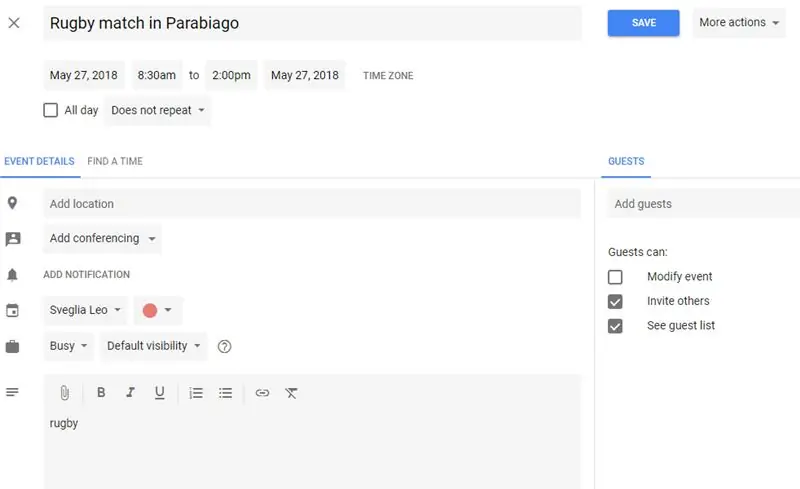
Endi siz taqvimga yangi yozuvlarni qo'shishingiz mumkin.
Siz faqat taqvim veb -saytidan yoki telefon ilovasidan foydalanishingiz mumkin.
Katta "+" belgisini bosing va tadbiringizni sozlang.
E'tibor qilish kerak bo'lgan muhim narsalar (skrinshotga qarang):
- to'g'ri taqvim tanlaganingizga ishonch hosil qiling, Google asosiy taqvimingizni odatdagidek ishlatadi, siz uni o'zgartirishingiz kerak bo'ladi
- tadbirning boshlanish vaqti ham uyg'onish vaqti, shuning uchun displey tungi rejimdan tadbirga o'tadi.
- qurilma faqat bitta hodisani qo'llab -quvvatlaydi, takrorlanmagan/davriy
- Mavzu maydonidagi matn (32 belgigacha) ikonka ostida ko'rsatiladi
- Ta'rif maydonida siz 4 -qadamda tuzilgan rasmlardan birining nomini qo'shishingiz yoki standart belgini ishlatish uchun bo'sh qoldirishingiz mumkin.
Ilova taqvimni har 10 daqiqada yuklab oladi, shuning uchun siz uni joriy kun uchun sozlagan bo'lsangiz, sizning tadbiringiz darhol ko'rinmasligi mumkin.
Taqvimdagi eski yozuvlarni o'chirib tashlash yaxshidir, shuning uchun qurilma o'z jadvalini yangilash uchun yuklab olishi kerak bo'lgan ma'lumotlar miqdori vaqt o'tishi bilan ko'paymaydi.
12 -qadam: Xulosa

Umid qilamanki, siz ushbu kichik qurilmani mikrokontrolderlar, ulanish va boshqalar haqida bilib olish uchun, shuningdek, ertalab uyg'onishni bolalaringiz uchun yanada qiziqarli qilish uchun ishlatib, o'zgartirishga harakat qilasiz.
Men buni tez orada o'z blogimda hujjatlashtirishni rejalashtirmoqdaman va ushbu texnik ko'rsatmalarga qaraganda ko'proq texnik tafsilotlarni qo'shaman.
Agar siz uni qurishda muammolarga duch kelsangiz, bu erdagi sharhlardan foydalaning. Agar siz dasturiy ta'minot bilan bog'liq muammolarga duch kelsangiz, iltimos, github repo -dan foydalaning.
Albatta, bu tayyor mahsulot emas. Bu Internet -xizmatidan ma'lumotlarni ajratilgan qurilmaga qanday o'tkazish mumkinligini ko'rsatadigan qiziqarli tajriba. Bu men uchun hali ham davom etayotgan ish bo'lib, uni qanday yaxshilash mumkinligi haqida bolalardan takliflar olaman. O'z fikr va takliflaringiz bilan o'rtoqlashing!
Tavsiya:
Bolalar uchun Nasa boshqaruv paneli: 10 qadam (rasmlar bilan)

Bolalar uchun Nasa boshqaruv paneli: Men buni kunduzgi parvarishlash bilan shug'ullanadigan singlim uchun qurdim. U qariyb uch yil oldin men ishlab chiqargan qurbonni ko'rdi va menga juda yoqdi, shuning uchun men uni Rojdestvo sovg'asi uchun qurdim. Mening boshqa loyihamga havola qiling: https: //www.
Sourino - mushuklar va bolalar uchun eng yaxshi o'yinchoq: 14 qadam (rasmlar bilan)

Sourino - Mushuklar va bolalar uchun eng yaxshi o'yinchoq: Bolalar bilan mushuklar va Sourino o'ynaydigan mushuklarni ham tasavvur qiling. Bu o'yinchoq mushuklarni ham, bolalarni ham hayratda qoldiradi. Siz masofadan boshqariladigan rejimda o'ynab, mushukni aqldan ozdirasiz. Avtonom rejimda siz Sourino mushukingiz atrofida aylanib yurishiga ruxsat berganingiz uchun minnatdormiz
Maktablar, bolalar bog'chalari yoki uyingiz uchun NodeMCU/ESP8266 yordamida CO2 sensorli displeyni ulang va ishga tushiring: 7 qadam

Maktablar, bolalar bog'chalari yoki sizning uyingiz uchun NodeMCU/ESP8266 bilan Plug & Play CO2 sensorli displeyi: Men sizga vilkasini qanday tez qurish kerakligini ko'rsataman. CO2 sensorini o'ynang, u erda loyihaning barcha elementlari DuPont simlari bilan ulanadi. Lehimlash kerak bo'lgan 5 ta nuqta bo'ladi, chunki men bu loyihadan oldin lehimlamaganman
Asosiy ma'lumotlarga qaytish: Bolalar uchun lehim: 6 qadam (rasmlar bilan)

Asosiy ma'lumotlarga qaytish: Bolalar uchun lehim: Siz robot qurayapsizmi yoki Arduino bilan ishlaysizmi, "qo'l bilan" shaklini tuzing. elektronika, qanday qilib lehim qilishni bilish, loyiha g'oyasini prototiplashga yordam beradi. Agar kimdir chindan ham elektr bilan shug'ullansa, lehimlashni o'rganish juda muhim mahoratdir
Bolalar uchun yoritilgan soat - yashil demakdir! Qizil, to'shakda qol !!!: 5 qadam (rasmlar bilan)

Bolalar uchun yoritilgan soat - yashil demakdir! Qizil, yotoqda qoling !!!: Biz uyqusiz aqldan ozgan edik !!! Bizning 2 yoshli bolakay qanday " 7-ni kutish " ertalabdan keyin xonasidan chiqishdan oldin. U erta uyg'ongan bo'lardi (men aytmoqchimanki, soat 5:27 - "7 bor !!!"
